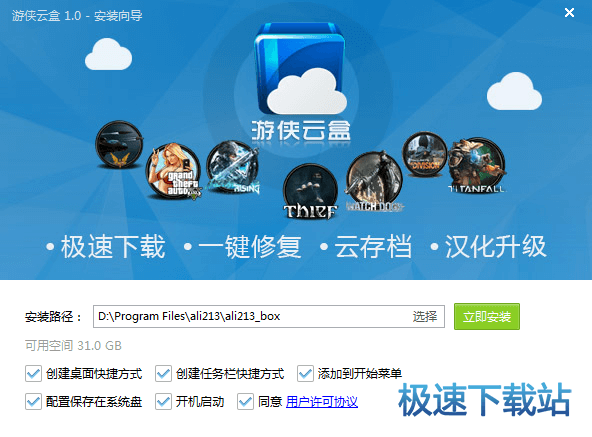游侠云盒下载安装删除游戏教程
时间:2020-05-08 15:57:50 作者:无名 浏览量:54

提示:可以输入游戏名更容易找到游戏
如何下载并安装游戏?
在游侠游戏盒子中,需要先下载并安装独立游戏,然后才能进行游戏。 有关下载和安装过程,请参见下图。
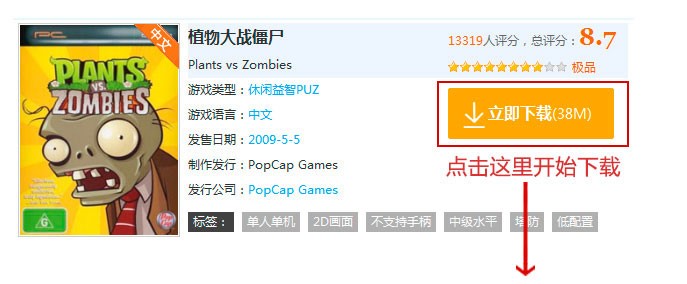
游侠游戏盒子找游戏,删除游戏图2
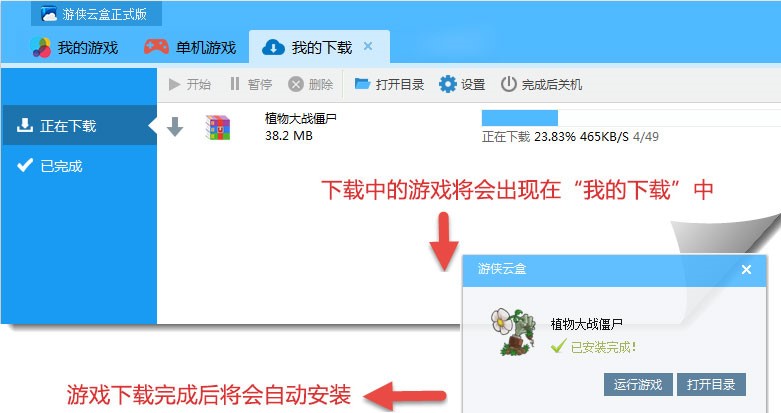
游侠游戏盒子找游戏,删除游戏图3
游侠游戏盒子装好的游戏如何启动?
打开“我的游戏”,然后双击游戏图标以启动游戏。
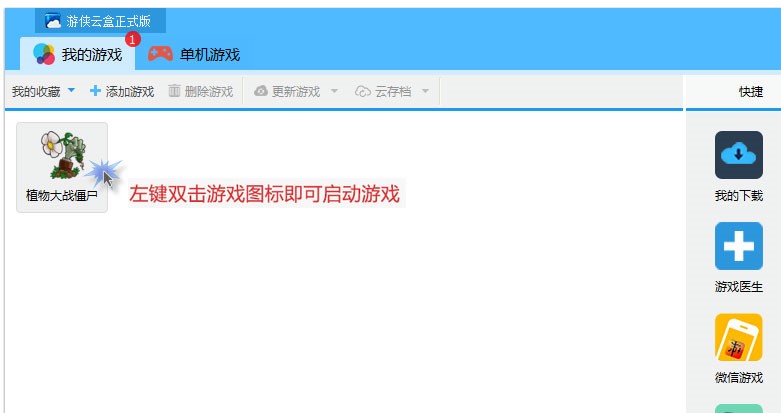
游侠游戏盒子找游戏,删除游戏图4
如何将计算机中已有的游戏添加到游侠游戏盒子中
将游戏的快捷方式或游戏执行文件直接在桌面上拖到游侠游戏框的“我的游戏”界面。 单击“添加游戏”如下图示。

游侠游戏盒子找游戏,删除游戏图5
如何删除游戏?
要删除游戏,请右键单击“我的游戏”中的图标,然后从菜单中选择“删除游戏”。
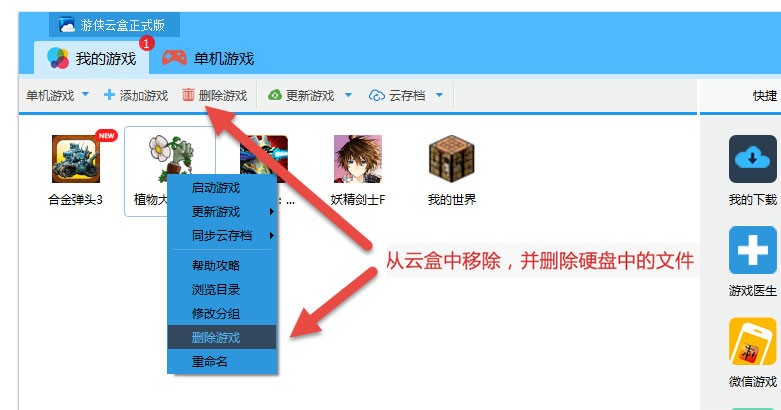
游侠游戏盒子找游戏,删除游戏图6
游侠云盒 1.0.5.38 官方版
- 软件性质:国产软件
- 授权方式:免费版
- 软件语言:简体中文
- 软件大小:3605 KB
- 下载次数:47710 次
- 更新时间:2020/5/8 0:04:31
- 运行平台:WinXP,Win7,...
- 软件描述:游侠云盒是一款智能化游戏平台,上万热门游戏大作,享受VIP宽带,免费下载;可以添... [立即下载]
相关资讯
相关软件
电脑游戏攻略排行
- 绝地求生刺激战新手怎么玩?附新手实用攻略
- 魔兽世界游戏争霸艾泽拉斯测评
- lol抢占山头 无鞘之刃亚索和无极剑圣实力PK...
- lols4赛季琴女出装天赋加点攻略大全
- 英雄联盟LOL从菜鸟到高手:你需要注意的一些...
- 《英雄联盟》假眼位置摆放攻略
- 绝地求生刺激战场沙漠地图资源哪里最丰盛?附...
- lol英雄联盟声望系统详解
- LOL中单英雄怎么选 上篇
- 魔兽世界:怀旧服最肝的几个职业!肝王之王...
最新电脑游戏攻略
- 植物大战僵尸2电脑版游戏攻略介绍
- 梦幻西游自动喊话器辅助神器
- 工人物语7全能修改器使用说明
- 游侠云盒下载安装删除游戏教程
- 游侠游戏盒分组管理和更新技巧
- 3D台球游戏玩法攻略介绍
- QQ捕鱼大亨游戏攻略
- 腾讯QQ音速游戏道具详细介绍
- QQ魔法卡片管家辅助下载简介 自动炼卡取卡
- QQ捕鱼大亨挂机刷金币辅助下载使用
游戏攻略分类
更多常用电脑软件
更多同类软件专题